PRODUTO
Criando um produto padrão
A criação de produtos é feita exclusivamente pela UGIP, e é necessário uma permissão especifica.
Para iniciar o cadastro acesse: SMART > PRODUTOS > CADASTRO
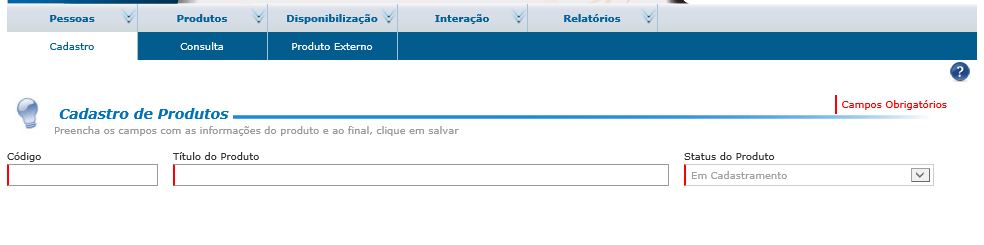
No campo Título do Produto, inserir o nome planejado para o novo produto, esse campo funciona com auto complete, caso outro produto já esteja configurado com o mesmo nome o campo irá mostra.
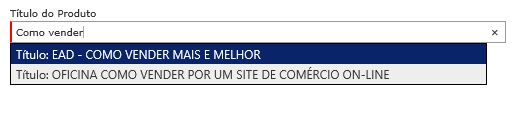
Com isso você pode selecionar um deles e editar, ou criar um novo.
Para iniciar o cadastro, após digitar o nome, é só clicar fora da tela ou aperta o tab no teclado que a tela irá carregar a primeira aba para configuração (Dados Gerais).
Nesse momento ele ainda não salvou o novo produto, para isso é necessário preencher as informações necessárias e clicar em Salvar.
Nessa tela são configuradas as informações principais, sendo elas:
CATEGORIA e MODALIDADE
METODOLOGIA (O Produto pode ser do tipo metodologia aberta, com isso algumas configurações são diferentes, você pode acessar o tutorial clicando aqui.)
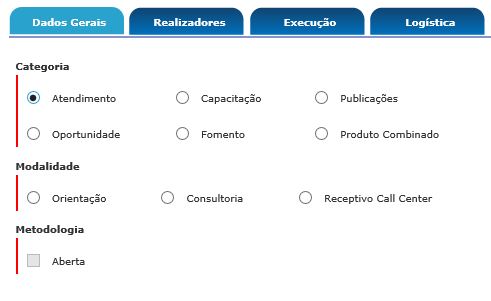
MÉTRICAS PARA CONTABILIZAÇÃO NO NACIONAL
Essa parte do cadastro é muito importando, pois se alguma das informações não for preenchida ou feita de forma incorreta as contabilizações desse produto podem ser afetas.
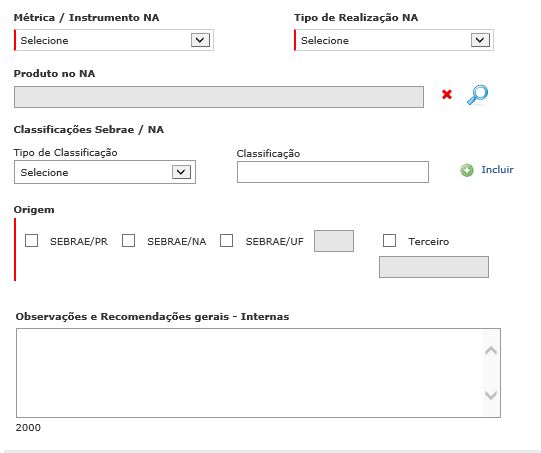
As outras informações devem ser preenchidas conforme as necessidades do novo produto.
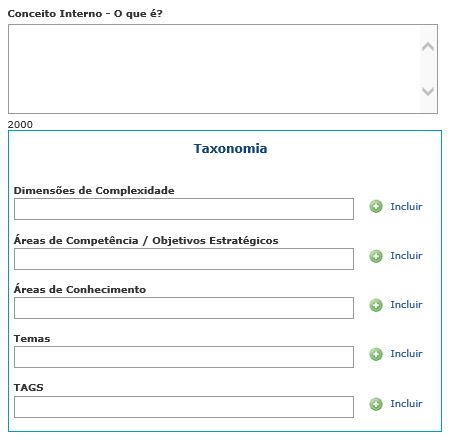
Após o preenchimento das informações e clicar em Salvar, uma tela de confirmação irá aparecer com algumas opções, nesse momento o produto será criado e um código para ele será criado.

Selecione a opção Próxima Aba para dar continuidade no cadastro.
A próxima aba é a Realizadores, nela você pode definir se apenas pessoas especificas ou todos podem ser realizadores desse produto. Esse campo define por exemplo quais credenciados podem realizar esse tipo de produto, estando habilitado como realizador, ao criar uma disponibilização de realizador o produto deve aparecer como opção na aba produtos da disp, isso se o produto for do tipo Consultoria. Se o produto for do tipo Curso, o realizador habilitado deve aparecer na criação da agenda.
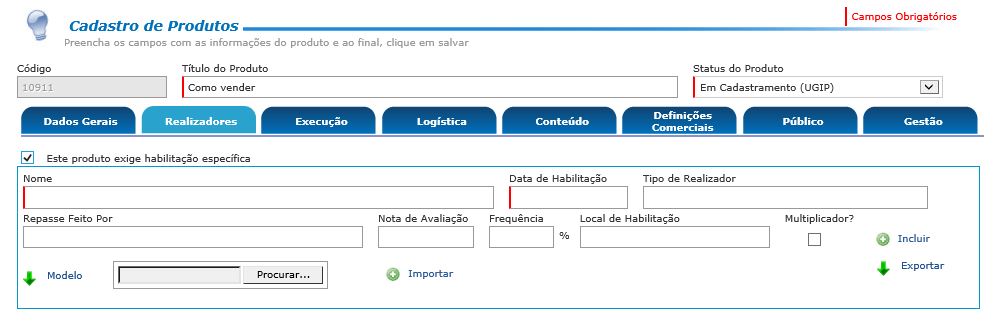
Repare que no topo da página é mostrado o código e o status (Em Cadastramento) do produto que foi gerado.
![]()
Nesse momento para poder progredir com o cadastro é necessário alterar o Status do produto para Cadastrado, nessa tela não aparece o botão de próximo ou salvar, se clicar na próxima aba uma mensagem de alerta é exibida, para mostrar que o Status precisa ser alterado.

Volte para a aba Dados Gerais e para alterar o Status é só clicar no Em Cadastramento(UGIP) que vai aparecer a outra opção Cadastrado(UGIP), clique em salvar ao final da página.
![]()
Clique na aba Execução e preencha os campos conforme a necessidade do produto em cadastramento.
As opções para essa tela são referentes a execução desse produto, os campos marcados em vermelhos são obrigatórios, pois influenciam diretamente na criação de disponibilização e interação.
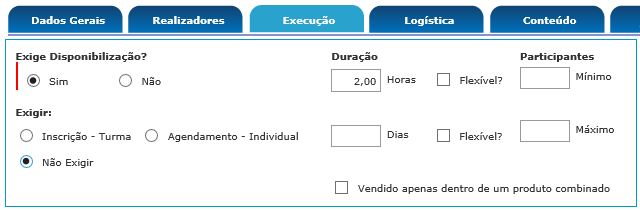
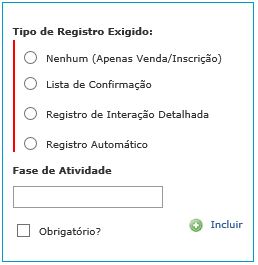
Na tabela acima é definido o tipo de registro exigido, isso quer dizer a disponibilização/consultoria/interação deve ter os participantes registrados de que forma, caso seja selecionado o tipo Registro de Interação Detalhada, uma opção para criar o tipo de interação será mostrada, isso faz com que a interação criada tenha o mesmo nome que o produto, veja:

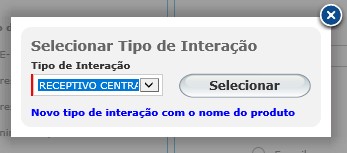
Caso não queira criar um novo é só selecionar uma das opções mostradas no combo.
Feito a configuração dos campos necessários, clicar em Salvar e seguir para a próxima aba.
Na aba Logística podem ser definidos quais os materiais utilizados para a execução desse produto, por exemplo se for um Curso pode existir a necessidade canetas e bloco de folhas, basta adicionar os itens e salvar.
Quando uma disponibilização for criada também ira aparecer uma aba com o nome logística e todos os itens devem ser mostrados, se nada for configurado, na criação da disp deve-se incluir os itens necessários.

Para seguir basta clicar na aba Conteúdo, aqui é configurado todo conteúdo a ser mostrado na Loja, basta selecionar o tipo de informação e local de veiculação, escrever o conteúdo e clicar em Incluir.
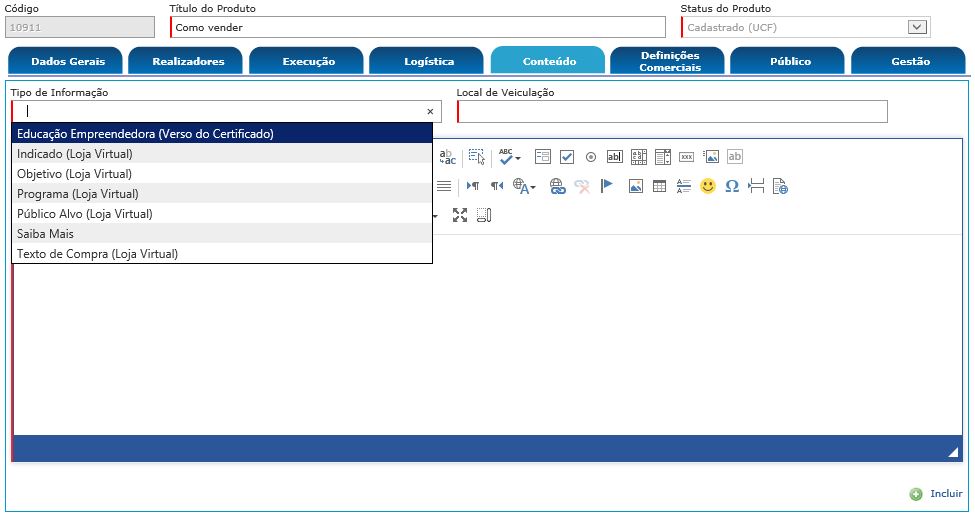
Na aba Definições Comercias são definidas todas as opções referentes a venda desse produto, seja ele na loja ou por interação.
As configurações estão separadas em blocos, sendo eles:
MODALIDADES DE DIVULGAÇÃO
DIVULGAÇÃO
Nesse bloco é definido se o produto deve ou não aparecer na loja, essa configuração quando alterada não irá refletir nas disponibilizações já criadas.

Existe também a opção do produto estar na loja, mas somente ser visível para quem possuir o link, sem o link não é possível acessar a inscrição. Basta marcar a opção NÃO no Disponível na lista de produtos no Portal?.

Quando você diz que o produto pode estar na loja, mas não disponível para todos, o link será gerado no cadastro da disponibilização na aba Agenda.

PRECIFICAÇÃO
COMISSÃO
Após salvar a próxima aba é a Público, nela são definidas as opções de publico para a criação da disponibilização e campanhas.
Cada produto pode ter uma configuração especifica, podendo ter todas as opções ou apenas uma.
As opções são:
Clientes
Leads
Público Fechado
Exclusivamente Interno

A última aba é a de Gestão, nela ficam todas as informações a nível de histórico. Todas as alterações realizadas, quem foi o solicitante do produto, unidade responsável e observações referente a revisão desse produto.

Com o produto cadastrado ele ainda não estará disponível para ser utilizado, ele precisa passar por algumas aprovações antes de ser liberado, o fluxo atual de liberação de produto é:
Em cadastramento (UGIP)
Cadastrado (UGIP)
Em cadastramento (UCF)
Cadastrado (UCF)
Em cadastramento (UGE)
Liberado para Disponibilização (UGE)
Após passar por todas as etapas o produto será liberado para disponibilização pela UGE, depois de liberado a UGIP consegue realizar qualquer alteração, sendo no conteúdo ou no status.
Lembrando que as alterações realizadas devem refletir somente em novos lançamentos, disponibilizações já criadas não são atualizadas para as novas configurações, é necessário então o cancelamento e criar uma nova.
Ele ainda pode ser alterado para Bloqueado ou Descontinuado.
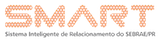
Muito bom!
Sugestão para incrementar este documento. Na aba execução, o item flexível em duração do produto. Explicar melhor como a duração do produto se comportará quando flexível ou não.